毕业论文排版问题
毕业论文排版装订要求分析
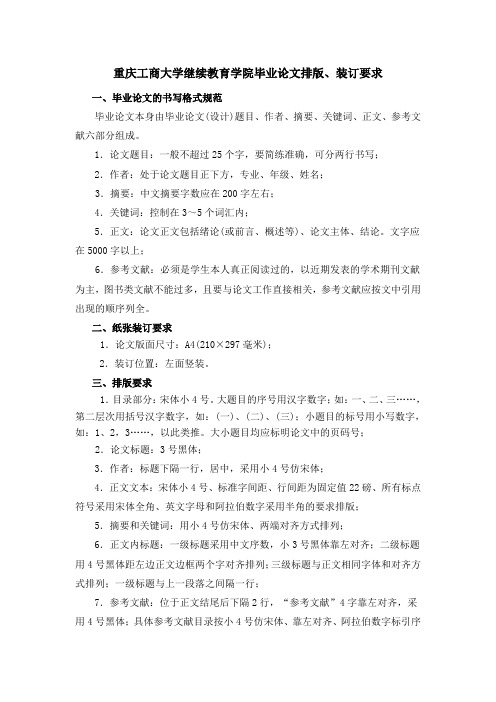
重庆工商大学继续教育学院毕业论文排版、装订要求一、毕业论文的书写格式规范毕业论文本身由毕业论文(设计)题目、作者、摘要、关键词、正文、参考文献六部分组成。
1.论文题目:一般不超过25个字,要简练准确,可分两行书写;2.作者:处于论文题目正下方,专业、年级、姓名;3.摘要:中文摘要字数应在200字左右;4.关键词:控制在3~5个词汇内;5.正文:论文正文包括绪论(或前言、概述等)、论文主体、结论。
文字应在5000字以上;6.参考文献:必须是学生本人真正阅读过的,以近期发表的学术期刊文献为主,图书类文献不能过多,且要与论文工作直接相关,参考文献应按文中引用出现的顺序列全。
二、纸张装订要求1.论文版面尺寸:A4(210×297毫米);2.装订位置:左面竖装。
三、排版要求1.目录部分:宋体小4号。
大题目的序号用汉字数字;如:一、二、三……,第二层次用括号汉字数字,如:(一)、(二)、(三);小题目的标号用小写数字,如:1、2,3……,以此类推。
大小题目均应标明论文中的页码号;2.论文标题:3号黑体;3.作者:标题下隔一行,居中,采用小4号仿宋体;4.正文文本:宋体小4号、标准字间距、行间距为固定值22磅、所有标点符号采用宋体全角、英文字母和阿拉伯数字采用半角的要求排版;5.摘要和关键词:用小4号仿宋体、两端对齐方式排列;6.正文内标题:一级标题采用中文序数,小3号黑体靠左对齐;二级标题用4号黑体距左边正文边框两个字对齐排列;三级标题与正文相同字体和对齐方式排列;一级标题与上一段落之间隔一行;7.参考文献:位于正文结尾后下隔2行,“参考文献”4字靠左对齐,采用4号黑体;具体参考文献目录按小4号仿宋体、靠左对齐、阿拉伯数字标引序号的方式排列;8.页码:采用页脚方式设定,采用小4号宋体、用第×页和随后的括号内注明共×页的格式,处于页面下方、居中。
四、装订顺序1.论文封面;2. 论文成绩表;3. 论文原创性申明;4. 论文指导记录;5. 目录;6. 论文;7. 答辩记录表。
毕业论文的封面与扉页的设计与排版要求
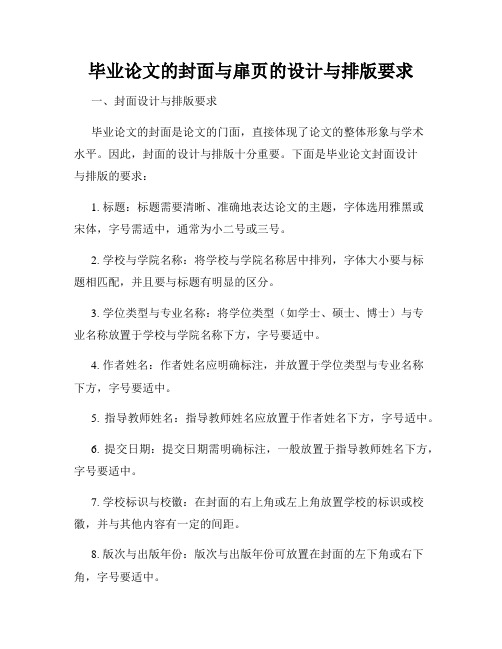
毕业论文的封面与扉页的设计与排版要求一、封面设计与排版要求毕业论文的封面是论文的门面,直接体现了论文的整体形象与学术水平。
因此,封面的设计与排版十分重要。
下面是毕业论文封面设计与排版的要求:1. 标题:标题需要清晰、准确地表达论文的主题,字体选用雅黑或宋体,字号需适中,通常为小二号或三号。
2. 学校与学院名称:将学校与学院名称居中排列,字体大小要与标题相匹配,并且要与标题有明显的区分。
3. 学位类型与专业名称:将学位类型(如学士、硕士、博士)与专业名称放置于学校与学院名称下方,字号要适中。
4. 作者姓名:作者姓名应明确标注,并放置于学位类型与专业名称下方,字号要适中。
5. 指导教师姓名:指导教师姓名应放置于作者姓名下方,字号适中。
6. 提交日期:提交日期需明确标注,一般放置于指导教师姓名下方,字号要适中。
7. 学校标识与校徽:在封面的右上角或左上角放置学校的标识或校徽,并与其他内容有一定的间距。
8. 版次与出版年份:版次与出版年份可放置在封面的左下角或右下角,字号要适中。
9. 封面背景颜色:封面的背景颜色可以根据学校要求或个人喜好进行选择,一般选择简洁明亮的颜色。
二、扉页设计与排版要求扉页是毕业论文正文之前的一页,主要包含学校名称、学院名称、论文题目等信息。
扉页的设计与排版也需要遵循一定的规范:1. 学校名称:将学校名称放置于扉页的中心位置,字号要适中。
2. 学院名称:将学院名称放置于学校名称下方,字号要适中。
3. 论文题目:将论文题目放置于学院名称下方,字号要适中。
4. 作者姓名:作者姓名应放置于论文题目下方,字号要适中。
5. 学位类型与专业名称:学位类型与专业名称需放置于作者姓名下方,字号要适中。
6. 指导教师姓名:指导教师姓名应放置于学位类型与专业名称下方,字号要适中。
7. 提交日期:提交日期需明确标注,一般放置于指导教师姓名下方,字号要适中。
8. 学位授予单位:学位授予单位一般放置于扉页的右下角,字号要适中。
西南大学毕业论文格式规范
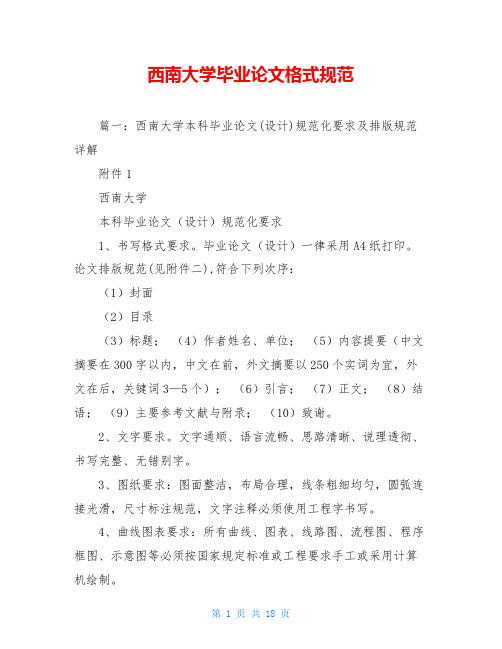
西南大学毕业论文格式规范篇一:西南大学本科毕业论文(设计)规范化要求及排版规范详解附件1西南大学本科毕业论文(设计)规范化要求1、书写格式要求。
毕业论文(设计)一律采用A4纸打印。
论文排版规范(见附件二),符合下列次序:(1)封面(2)目录(3)标题;(4)作者姓名、单位;(5)内容提要(中文摘要在300字以内,中文在前,外文摘要以250个实词为宜,外文在后,关键词3—5个);(6)引言;(7)正文;(8)结语;(9)主要参考文献与附录;(10)致谢。
2、文字要求。
文字通顺、语言流畅、思路清晰、说理透彻、书写完整、无错别字。
3、图纸要求:图面整洁,布局合理,线条粗细均匀,圆弧连接光滑,尺寸标注规范,文字注释必须使用工程字书写。
4、曲线图表要求:所有曲线、图表、线路图、流程图、程序框图、示意图等必须按国家规定标准或工程要求手工或采用计算机绘制。
5、使用SI制。
附件2西南大学本科毕业论文(设计)排版规范详解开放性实验室的运行机制 (居中、黑体、三号)(空1行)王宜兰(居中、小四号)西南大学XX学院,重庆 400715(宋体、居中、五号)(空1行)摘要(空2个字符,行距1.25倍):本论文探讨了开了开放性实验室的运行XXXXXXXXXXXXXXXXXXXXXXXXXXXXXXXXXXXXXXXXXXXXXXXXXXXXXXXX XXXXXXXXXXXXXXXXXXXXXXXXXXXXXXXXXXXXXXXXXXXXXXXXXXXXXXXXX XXXXXXXXXXXXXXXXXXXXXXXXXXXXXXXX(仿宋、五号) 关键词(空2个字符):开放性实验室;运行机制;(宋体,五号)(空1行)XXXXXXX(英文题目:四号加粗居中,英文一律采用Times New Roman字体)(空1行)Wang Yilan (五号)学院英文名, Southwest China Normal University, Chongqing 400715, China (小五)(空1行)Abstract:XXXXXXXXXXXXXXXXXXXXXXXXXXXXXXXXXXXXXXXXXXXX XXXXXXXXXXXXXXXXXXX(五号,顶格,行距1.25倍)Key words: XXX; XXX; XXX; XXX (五号)(空1行)实验教学对于学生的技能培养发挥着越来越重大的作用……….(正文,中文一律采用宋体小四号字,标题加粗,行间距1.5倍,不加页眉。
毕业论文写作中的排版要求

毕业论文写作中的排版要求在撰写毕业论文时,合理的排版是非常重要的,它能够提高论文的可读性和专业性。
以下是毕业论文写作中的一些排版要求,旨在帮助您完成一篇整洁、美观且易读的毕业论文。
1. 页面设置在开始撰写毕业论文之前,务必正确设置页面。
通常情况下,A4纸是最常用的纸张尺寸,页面边距应该设置为2.5厘米,以确保页面整洁。
2. 字体与字号选择适合的字体和字号对于论文的可读性非常重要。
一般来说,建议使用宋体、Times New Roman或Arial等常见字体,字号一般设置为12号。
如果您的学院或导师有其他要求,务必遵循相应的规定。
3. 行间距与段落间距行间距和段落间距对于论文的可读性和审美效果也起到了重要作用。
大多数学院要求行间距设置为1.5倍或2倍,段落之间的间距一般为0.5行。
合适的行间距和段落间距可以使论文更易读,并使段落之间的转换更加清晰。
4. 标题格式在撰写毕业论文时,标题应该清晰、简洁,并遵循相应的格式。
通常情况下,论文的标题应该居中书写,使用粗体或大号字体突出显示。
副标题可以使用小号字体或斜体。
请确保标题格式一致,以提高整体美观度。
5. 段落格式论文的每一段应该有明确的思路和逻辑,为此,需要正确设置段落格式。
一般来说,段落的开头应该空两个字符,并采用首行缩进的方式。
同时,段落与段落之间应该留有空行,以区分不同段落之间的内容。
6. 图表与图像如果您在毕业论文中使用了图表或图像,应该注意其排版格式。
通常情况下,图表应该具有清晰的标题和编号,并且需要在正文中进行引用。
图表应该居中排列,并尽量避免太多的空白。
同时,图表和图像的质量应该保证高清晰度,以确保读者能够清晰地阅读和理解。
7. 脚注与引用如果您在论文中引用了他人的观点、理论或数据等内容,需要进行正确的引用和注释。
一般来说,应该采用脚注的方式进行引用,并在文末提供相应的参考文献列表。
脚注应该按照一定的格式进行排版,确保引用准确、规范。
8. 页面编号最后,论文的每一页都应该进行编号,以便读者可以方便地导航论文内容。
word毕业论文排版

word毕业论文排版Word是一种常用的排版软件,可以用来编辑、排版和格式化毕业论文。
以下是一些关键步骤和技巧,帮助你进行有效的排版。
这些步骤可以应用于700字的毕业论文。
1. 设置页面格式:- 打开论文文档后,点击“页面布局”选项卡,选择“页面设置”按钮。
- 在弹出的对话框中,选择适当的纸张大小(通常为A4),选择页面方向(横向或纵向)。
- 设置页面边距,通常为左右2.54厘米,上下2.54厘米。
- 点击确定,将页面格式设置好。
2. 设置标题样式:- 在文档的开始处,输入论文的标题。
- 选中该标题,点击“首页”选项卡,选择合适的字体和字体大小。
- 可以使用加粗、居中或斜体等选项,以增加标题的吸引力和可读性。
3. 添加目录:- 在论文正文开始之前,创建一个目录页。
- 点击“引用”选项卡,选择“目录”按钮。
- Word会自动生成一个目录,其中包括各个章节标题和相应的页码。
- 可以在文档中进行任何更改时,通过点击“更新表格”按钮来更新目录。
4. 编写正文:- 在目录页之后,开始编写和排版正文内容。
- 使用适当的标题和子标题,以突出论文的章节结构。
- 保持一致性,使用相同的字体、字体大小和格式。
- 确保正文文字对齐并合理分段。
5. 添加页眉和页脚:- 点击“插入”选项卡,选择“页眉”或“页脚”按钮。
- 选择想要显示在每一页的内容,如论文标题、页码等。
- 统一设置页眉和页脚的字体和格式。
6. 格式化引用和参考文献:- 在论文中引用其他作者的作品时,采用适当的引用格式。
- Word提供了引用功能,可以稍后轻松格式化引用和参考文献。
- 点击“引用”选项卡,选择“插入引用”按钮,选择正确的引用风格。
- 在文档中插入引用时,Word会自动创建参考文献列表。
以上是使用Word进行毕业论文排版的关键步骤和技巧的简要概述。
根据你实际的需求和论文要求,你可能还需要进行其他特定的排版设置和格式调整。
毕业论文的行距是多少

毕业论文的行距是多少毕业论文的行距是多少在撰写毕业论文的过程中,行距是一个重要的排版因素。
合适的行距可以使文章更易于阅读,提高论文的整体质量。
然而,对于毕业论文的行距设置,不同的学校和学科可能有不同的要求。
本文将探讨毕业论文的行距问题,并给出一些建议。
首先,我们需要了解行距的基本概念。
行距是指每行文字之间的垂直间距,通常用行高或行间距来表示。
常见的行距设置有单倍行距、1.5倍行距和双倍行距。
单倍行距是指每行文字之间的间距与字体大小相同,1.5倍行距是指每行文字之间的间距是字体大小的1.5倍,双倍行距则是指每行文字之间的间距是字体大小的两倍。
那么,应该选择哪种行距呢?这取决于具体的要求和情况。
一般来说,单倍行距适用于大部分情况,它既节省空间又易于阅读。
然而,在某些特殊情况下,1.5倍行距或双倍行距可能更合适。
比如,如果论文中包含较多的图表和公式,或者论文的字数较多,那么适当增大行距可以提高可读性,减少阅读疲劳。
此外,对于一些老年读者或视力不佳的读者,增大行距也有助于阅读。
除了行距的选择,还有一些其他的排版要点需要注意。
首先是字体选择。
一般来说,正文部分应使用宋体、黑体或仿宋等常见字体,字号一般为小四号或五号。
标题部分可以使用加粗或者大号字体突出重点。
其次是段落缩进。
在中文论文中,段落缩进一般为两个字符的空格,可以通过设置首行缩进来实现。
此外,还需要注意论文的页边距、页眉页脚等设置,以及参考文献的格式要求。
在设置行距时,我们还需要考虑论文的具体要求。
不同学校和学科对行距可能有不同的规定。
有些学校可能要求使用固定的行距,比如1.5倍行距或双倍行距。
有些学校可能要求使用指定的字体和字号,并且要求行距与字号相匹配。
因此,在撰写毕业论文之前,我们应该仔细阅读学校的论文写作指南,并根据要求进行设置。
总之,毕业论文的行距设置是一个需要重视的问题。
合适的行距可以提高论文的可读性和整体质量。
在选择行距时,我们应该考虑具体要求和情况,并根据需要进行设置。
毕业论文(设计)撰写格式规范_论文格式_
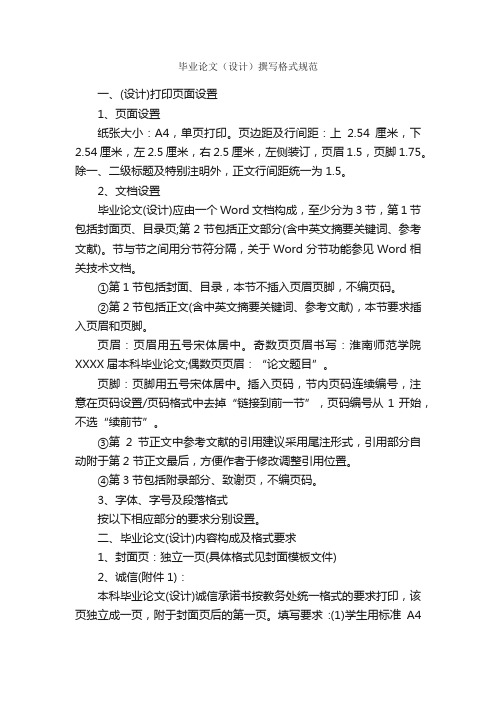
毕业论文(设计)撰写格式规范一、(设计)打印页面设置1、页面设置纸张大小:A4,单页打印。
页边距及行间距:上2.54厘米,下2.54厘米,左2.5厘米,右2.5厘米,左侧装订,页眉1.5,页脚1.75。
除一、二级标题及特别注明外,正文行间距统一为1.5。
2、文档设置毕业论文(设计)应由一个Word文档构成,至少分为3节,第1节包括封面页、目录页;第2节包括正文部分(含中英文摘要关键词、参考文献)。
节与节之间用分节符分隔,关于Word分节功能参见Word相关技术文档。
①第1节包括封面、目录,本节不插入页眉页脚,不编页码。
②第2节包括正文(含中英文摘要关键词、参考文献),本节要求插入页眉和页脚。
页眉:页眉用五号宋体居中。
奇数页页眉书写:淮南师范学院XXXX届本科毕业论文;偶数页页眉:“论文题目”。
页脚:页脚用五号宋体居中。
插入页码,节内页码连续编号,注意在页码设置/页码格式中去掉“链接到前一节”,页码编号从1开始,不选“续前节”。
③第2节正文中参考文献的引用建议采用尾注形式,引用部分自动附于第2 节正文最后,方便作者于修改调整引用位置。
④第3节包括附录部分、致谢页,不编页码。
3、字体、字号及段落格式按以下相应部分的要求分别设置。
二、毕业论文(设计)内容构成及格式要求1、封面页:独立一页(具体格式见封面模板文件)2、诚信(附件1):本科毕业论文(设计)诚信承诺书按教务处统一格式的要求打印,该页独立成一页,附于封面页后的第一页。
填写要求:(1)学生用标准A4打印纸打印,装订在学生毕业论文中,不编页码,不在论文目录中体现;(2)毕业论文作者要用黑色签字笔,在承诺书中“《》”间空白部分,用楷体字写下毕业设计(论文)的题目,要求题目清晰工整,与打印题目完全一致;(3)签名需用黑色签字笔,由毕业设计(论文)作者签名,日期填写完整。
3、目录页:独立一页。
目录页中正文部分的内容只列到二级标题为止。
除“目录”用黑体三号居中、中间空4个字距外,其他统一用宋体小四号,1.5行距。
Word毕业论文排版专用技巧

别告诉我你会用WORD—-据说,80%以上的人看了这个,都相见恨晚,你会么?不管你信不信,反正我是信了.感觉有用就可以了,别留言了.来源:郭一沫的日志感觉有用就可以了,别留言了如果你工作了最好看看我那篇关于EXCELl的1. 问:WORD 里边怎样设置每页不同的页眉?如何使不同的章节显示的页眉不同?答:分节,每节可以设置不同的页眉.文件――页面设置――版式――页眉和页脚――首页不同2. 问:请问word 中怎样让每一章用不同的页眉?怎么我现在只能用一个页眉,一改就全部改了?答:在插入分隔符里,选插入分节符,可以选连续的那个,然后下一页改页眉前,按一下“同前”钮,再做的改动就不影响前面的了。
简言之,分节符使得它们独立了。
这个工具栏上的“同前”按钮就显示在工具栏上,不过是图标的形式,把光标移到上面就显示出”同前“两个字来3。
问:如何合并两个WORD 文档,不同的页眉需要先写两个文件,然后合并,如何做?答:页眉设置中,选择奇偶页不同/与前不同等选项4. 问:WORD 编辑页眉设置,如何实现奇偶页不同? 比如:单页浙江大学学位论文,这一个容易设;双页:(每章标题),这一个有什么技巧啊?答:插入节分隔符,与前节设置相同去掉,再设置奇偶页不同5。
问:怎样使WORD 文档只有第一页没有页眉,页脚?答:页面设置-页眉和页脚,选首页不同,然后选中首页页眉中的小箭头,格式-边框和底纹,选择无,这个只要在“视图”――“页眉页脚",其中的页面设置里,不要整个文档,就可以看到一个“同前”的标志,不选,前后的设置情况就不同了6. 问:如何从第三页起设置页眉?答:在第二页末插入分节符,在第三页的页眉格式中去掉同前节,如果第一、二页还有页眉,把它设置成正文就可以了●在新建文档中,菜单―视图―页脚―插入页码―页码格式―起始页码为0,确定;●菜单―文件―页面设置―版式―首页不同,确定;●将光标放到第一页末,菜单―文件―页面设置―版式―首页不同―应用于插入点之后,确定。
- 1、下载文档前请自行甄别文档内容的完整性,平台不提供额外的编辑、内容补充、找答案等附加服务。
- 2、"仅部分预览"的文档,不可在线预览部分如存在完整性等问题,可反馈申请退款(可完整预览的文档不适用该条件!)。
- 3、如文档侵犯您的权益,请联系客服反馈,我们会尽快为您处理(人工客服工作时间:9:00-18:30)。
毕业论文排版问题 ———————————————————————————————— 作者: ———————————————————————————————— 日期:
ﻩ 写毕业论文的注意了::::如何用Word编辑参考文献 :::很有用,一般人我不告诉他!
转载自: 一江秋 转载于:2011-04-28 18:48 | 分类:个人日记 阅读:(2) 评论:(0)
如何用Word编辑参考文献 每个需要写毕业论文的朋友都会发现,修改文献是一件非常痛苦的事情,虽然现在也有很多软件可以编排参考文献,其实word本身就可以。 采用合适的编辑方法会方便地做到整齐,规范,自动排序和交叉引用。 ﻫ1.以尾注的方式插入第一个参考文献。 将光标定位于word文档中将要插入参考文献的位置,按“插入/引用/脚注和尾注”。出现一菜单,选择“尾注”,“文档结尾”,编号格式为“1,2,3”。按“插入”按钮。 2.按要求的格式输入参考文献内容。 这时你会发现文本中的序号“1”字是上标格式的,这是你所希望的。但尾注中的“1”也是上标格式的,这不是你希望的。其余的格式也不合你愿,别急。用鼠标在最左侧处选中尾注中的序号“1”,按快捷键“ctrl+shift+=”就可以使序号不再是上标,或用鼠标右击,出现一菜单,选择“字体”,在第二张菜单中去掉“效果”栏中“上标”前面的“√”。 ﻫ3.说明: 序号周围有似隐似现的框,这表示所插入手稿的尾注是一种“域”,不必理会它。 ﻫ插入第二个尾注的方法是同样的。Word会根据所在位置的前后自动排序。 在第一个参考文献的前面有一条横线,你会发现无法删除。它叫“尾注分隔符”。 4. 去除“尾注分隔符” ﻫ我们一般的编辑界面叫“页面视图” ,选择“视图/普通”进入普通视图。 ﻫ按“视图/脚注”,此时编辑界面分为两个部分,下面的编辑框是尾注编辑框。 选择尾注编辑框中的“尾注”下拉框,选择“尾注分隔符”,出现一条横线,选择该横线,删除它,再选择“尾注延续分隔符”,也会出现一条横线(这是尾注分页时会出现的很长的横线),选择该横线,删除它。关闭后,再按“视图/页面”切换回来。 ﻫ5. 交叉引用 ﻫ当你在文档中第N(N>=2)次引用前面文档曾经引用过的文献时,这时宜采用“交叉引用”。方法:按“插入/引用/交叉引用”,出现一菜单,在引用类型中选择“尾注”,引用内容为“尾注编号”,这时在菜单中会出现你曾经编写过的所有尾注,选择你需要的,按“插入”按钮即完成交叉引用了。 ﻫ(注:若你后来又在前面的文档中插入新的尾注,这时后继的尾注会自动更新编号,但交叉引用不会自动更新。怎么办?按“ctrl+A”选择所有内容后,按“F9”键就可以完成手动更新。) 1、两栏文档的页码插入 ﻫ 2、另有妙用的Ctrl+Z 3、将样式传给其他文档 ﻫ 4、巧用Alt键实现图片的精确定位 ﻫ 5、去除Word页眉下横线 6、设置上下标注 ﻫ 7、选择合适的粘贴格式 ﻫ 8、斜线表头的处理 9、自动标注汉字拼音 ﻫ
1、两栏文档的页码插入 大家是否注意到,在Word中将文档分成两栏,然后再插入页码时,每页两栏只有一个页码。然而,在实际应用中,我们需要两栏各有一个页码,例如在打试卷、文件等时,一般都是将纸张大小设置成8开纸,然后在文档中分成两栏,我们要求左右两栏各有一个页码,而且页码是连续的,那么用传统的调入页码方法将不能实现。其实,Word可以自动在两栏中都插入页码。 ﻫ (1) 将文档的栏数设置成一栏。点击菜单“格式”—>;“分栏”,在弹出的对话框中如果显示的不是一栏,那么把它设置成一栏。 ﻫ (2) 接下来进行页面设置。选择“文件”—>“页面设置”,将纸张大小设置成所希望的大小,例如8开纸设置成:宽38cm,高26.5cm,然后把“方向”设置成横向。点击“页边距”标签,将上、下、左、右各自设置好,在将“拼页”选中。 ﻫ (3) 选择“插入”—>“页码”,在“页码”对话框中设置好页码的“位置”—>“对齐方式”。确认“首页显示页码”被选中。再点击“格式”按钮,设置好“数字格式”和“起始页码”,两次点击“确定”按钮,即可。 2、另有妙用的Ctrl+Z ﻫ 大家都知道,Ctrl+Z的作用是撤销上一个操作,能使我们在编写文档过程中可以及时取消所进行的误操作,或是恢复到以前的某一步。但你知道吗,Ctrl+Z还有特殊的作用: 先举个例子,在没有改变Word缺省设置的情况下,Word会自主的加入项目编号,比如在空行中输入:“1、Word写论文”,系统会自动加功能其变为项目编号的形式,回车后,在下一行添加了“2、”字样。这时如果按BackSpace健,可以删除第二段中的项目编号,并不能消除第一段中的项目编号形式,也就是说第一行中的“1、”已经变成项目编号了,不可选。这时,Ctrl+Z就发挥作用了。在输入“1、Word写论文”敲回车后,顺手按一下Ctrl+Z,一切都OK了,第一行还是原来的样子,一点都没变。 ﻫ 原因:Word有“自动更正”的功能,可以按照一些约定俗成的规矩将键入的内容自动更正。比如我们输入“1、Word写论文”并敲回车后,Word做了两件事,显示换到下一行,然后将这两行变为自动编号的形式。我们按了一下Ctrl+Z,刚好取消了第二个操作,就像什么事都没发生过一样,“自动更正”的内容可以在“工具”菜单下的“自动更正”选项下更改。 3、将样式传给其他文档 便写论文时,一般都会按照学校或导师的要求,创建几种样式。如果想在其他文档中也使用这几个样式,可以用下面的方法。打开一个包含这些样式的文档,选择“格式”菜单中的“样式”命令,在“样式”对话框中选择“管理器”按钮。在“管理器”对话框中,打开的文档中的一列样式会显示在左边,Normal.dot模板中的样式显示在右边。选择左边的样式,单击“复制”按钮,就将其添加到了右侧的列表中。单击“关闭”按钮。下次就可以从Normal.dot文档中使用这些格式了。 ﻫ 4、巧用Alt键实现图片的精确定位 在Word文档中放置图片,它会自动也一个可见的网格对齐,以确保所有内容整齐的排列。双击该图片并在“版式”选项卡中选择某种环绕方式确定后,会发现位置往往不太如人意。如果需要精确的控制图片的放置位置,可以在按住Alt键的同时拖动对象到某具体位置,这种方式移动图片对象时不是按照网格间 距进行移动的,从而达到精确定位图片对象的目的。 (1)无尾注的参考文献的排序 snowyzlj介绍了如何使用尾注编排论文的参考文献,虫友们非常欢迎。我再介绍一个没有使用尾注的普通格式的参考文献如何排序的问题。 1、将预排序的参考文献全选,复制 2、新建文档,粘 贴,全选,表格菜单下拉后转换中选“将文本转换成表格” ﻫ3、表格菜单中选排序 ﻫ4、再次将表格转换成文本,全选,复制,回原文档粘贴,ok ﻫ(2)如何自动生成英文目录 用word写学位论文可以自动生成中文目录(当然是指中文文档),但不会自动生成英文目录,虫们只好手工一条一条敲入,格式也不统一,很痛苦吧,这里给各位介绍一个word自动生成英文目录的方法,请各位尝试,别忘了回帖啊。 1、中文目录生成无误后,将论文取名另存一个新名。 2、在新文档中将文档中的1、2、3级标题统统改为翻译好的英文标题。 ﻫ3、在生成好的中文目录上点击右键,选更新域,选全部内容更新。 4、复制新生成的目录,回原文档中转贴到合适的位置。 附带介绍一下如何自动生成目录? ﻫ1、首先保证你的论文各级标题都正确使用了样式格式(如“前言”为一级标题,选中后在“样式”窗口内选择“标题1”,“方法”为二级标题,选择“标题2”)。 2、使用“插入”菜单中的“引用”之“索引和目录”,选择“目录”,取消“使用链接而不使用页码”,选中“显示页码”和“页码右对齐”,选择合适的“制表符前导符”,选择预显示的目录级别,在“修改”中选择目录中的字体和字号,确定后即可生成目录。 ﻫ3、每次变更内容引起页码变化,可以直接在目录上点右键,选更新域,选“更新页码”。若标题有变化,选“更新内容”。 4、如果生成的目录有很多非标题的内容,可以选择这些内容,在“样式”窗口内选择“清除格式”。 5、生成目录前,使用“视图”中的“文档结构图”,在文档的左侧会显示你的文档的大纲结构,所有带格式的标题应该完整地显示,而且与目录的三级标题一致。只有文档结构图完全理想无误,才可以生成目录。文档结构图还可以用来迅速定位编辑部位,使用十分方便。 (3)巧用自动更正 ﻫ写论文时,常常用到英文大小写转换,十分不便。使用自动更正可以轻易解决这个问题。 1、菜单“工具”栏点击“自动更正选项”。 ﻫ2、选中“键入时自动替换” 3、在“替换”栏内键入全部为小写的英文,如“cdna” 4、在“替换为”栏内键入正确的大小写的英文, 如“cDNA”。 5、 确定,ok 如此可以非常方便地始终使用小写英文,word自动将其转换成正确格式。可以如此使用的有:RAPD、RFLP、SSR、DNA、RNA、miDNA、mRNA等等。 ﻫ(4)-给图表加上自动排序的题注,这样再改变图表位置或增删图表时就不必挨个修改图表顺序了,特别是文档中引用图或表时,要逐一更改序号是很麻烦的事。 1、选中图或表,点击右键,选题注 ﻫ2、“标签”栏内若没有“表”和“图”标签(通常没有,只有“图表”标签),点击“新建标签”按钮,输入“表”或“图”。 3、“位置”内,如果是表,选“在所选项目上方”,若是图,选“在所选项目下方”。 4、点击“编号”按钮,选择“1、2、3……”格式,选中“包含章节”。 ﻫ5、
